Comment ajouter un contact sur WhatsApp depuis Android
vouloir ajouter un contact sur WhatsApp à l'aide d'un smartphone Android? Vous pouvez le faire soit en enregistrant le numéro de la personne que vous souhaitez ajouter sur WhatsApp dans le carnet d'adresses du système, soit en utilisant la fonction "Ajouter un contact" qui apparaît, par exemple, lorsque vous recevez un message d'un utilisateur que vous n'avez pas encore enregistré dans le carnet d'adresses.
Enregistrer un contact dans le carnet d'adresses
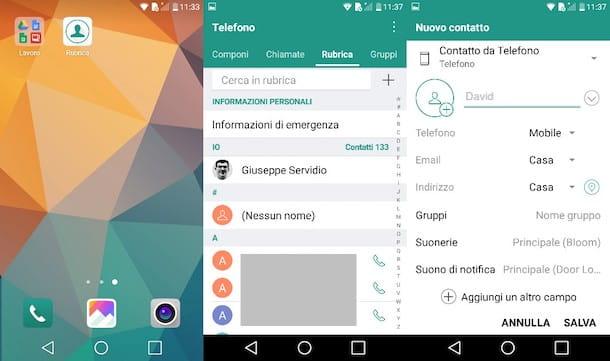
Étant donné que la liste de contacts WhatsApp est synchronisée avec celle du carnet d'adresses du smartphone, pour ajouter un contact sur WhatsApp, vous devez d'abord l'enregistrer dans le carnet d'adresses, puis mettre à jour la liste de contacts dans WhatsApp.
Ensuite, ouvrez l'application Carnet d'adresses installé sur votre smartphone (dans d'autres cas, il pourrait être appelé Contacts ou d'une autre manière, selon l'appareil en votre possession), appuyez sur le symbole (+) et, dans l'écran qui s'ouvre, remplissez le formulaire de contact en remplissant les champs Nom, Prénom, Téléphone, Email, Adresse, Etc.
Quant à la saisie du numéro de mobile du contact que vous souhaitez ajouter à WhatsApp, faites attention à cet aspect : s'il s'agit d'un numéro local, enregistrez-le dans le même format que vous utiliseriez pour l'appeler ; s'il s'agit d'un numéro international, en revanche, enregistrez-le au format international complet, c'est-à-dire + [prefisso internazionale] [numéro de téléphone complet]. Après vous être assuré d'avoir entré correctement le numéro de téléphone et toutes les autres informations de contact, appuyez sur l'élément Sauver.
À ce stade, démarrez WhatsApp, sélectionnez l'onglet Chat (situé en haut à gauche), appuie sur le symbole de bulle blanche sur fond vert (situé en bas à droite), cliquez sur le symbole () puis appuyez sur l'élément rafraîchir dans le menu qui s'ouvre. Si tout s'est bien passé, le contact que vous avez précédemment enregistré dans le carnet d'adresses sera présent dans la liste de contacts WhatsApp (à condition que le numéro de ce dernier soit associé à un compte WhatsApp actif).
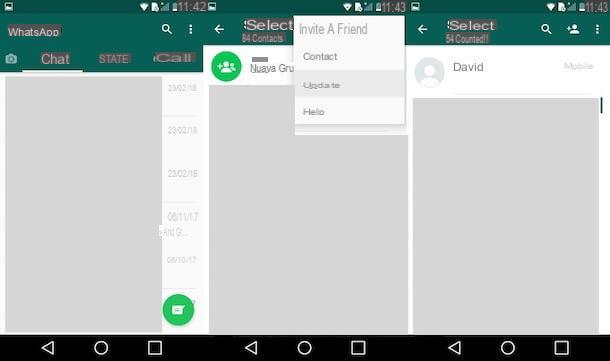
Si vous le souhaitez, vous pouvez enregistrer un contact dans le carnet d'adresses directement depuis l'application officielle WhatsApp en suivant une autre procédure très simple : démarrez WhatsApp, appuyez sur l'onglet Chat, appuyez sur l'icône bulle blanche sur fond vert, appuyez sur le symbole () puis appuyez sur lepetit homme avec symbole (+) à ses côtés.
À ce stade, vous pouvez procéder à l'enregistrement du contact dans le carnet d'adresses : puis remplissez le formulaire de contact avec toutes les informations demandées, puis appuyez sur l'élément Sauver. Si vous avez décidé de suivre la procédure ci-dessus, vous devriez voir le contact nouvellement ajouté sans mettre à jour manuellement la liste de contacts WhatsApp. Pratique, non ?
Observation: si vous rencontrez des problèmes pour afficher un contact sur WhatsApp (malgré le fait que l'utilisateur s'est assuré que vous disposez d'un compte), assurez-vous d'avoir autorisé l'application de messagerie à accéder aux contacts de votre téléphone. Pour cela, allez dans le menu Paramètres> Applications> WhatsApp> Autorisations et, si le levier situé à côté de l'article Contacts Allons SUR, déplacez-le vers le haut ON.
Autres façons d'ajouter un contact sur WhatsApp
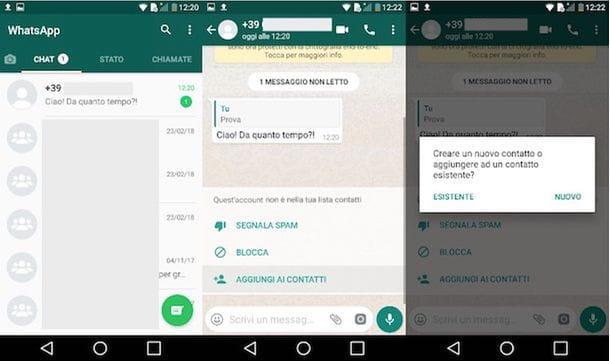
Votre ancien ami d'école a-t-il pu retrouver votre numéro de portable et vous contacter sur WhatsApp ? Eh bien, je parie que maintenant vous aimeriez l'ajouter à vos contacts afin que vous puissiez l'entendre à nouveau. Sachez que vous pouvez le faire en appuyant sur le bouton Ajouter aux contacts puis enregistrer le contact dans le carnet d'adresses de votre smartphone : c'est tout.
Pour ajouter un contact pas encore enregistré dans le carnet d'adresses de WhatsApp, localisez le message que cela vous a envoyé dans l'application et appuyez dessus. À ce stade, appuyez sur le bouton Ajouter aux contacts et appuyez sur l'élément existant (pour ajouter le numéro à un contact existant) ou sur l'entrée nouveau (pour créer un nouveau contact). Si vous avez décidé d'opter pour la deuxième solution, remplissez le formulaire qui vous est proposé en saisissant le nom de l'utilisateur qui vous a contacté puis appuyez sur l'article Sauver pour l'enregistrer dans le carnet d'adresses.
La même procédure peut également être effectuée lorsqu'un utilisateur partage un contact avec vous. Encore une fois, appuyez simplement sur le bouton Ajouter aux contacts à créer une nouveau contact ou mettre à jour un existant.
Comment ajouter un contact sur WhatsApp depuis iPhone
vouloir ajouter un contact sur WhatsApp en utilisant un iPhone? Aucun problème. Encore une fois, vous devez d'abord enregistrer le numéro de l'utilisateur dans l'application Contacts, puis laisser WhatsApp le "voir" automatiquement. Ci-dessous, vous trouverez tout expliqué en détail.
Enregistrer un contact dans le carnet d'adresses
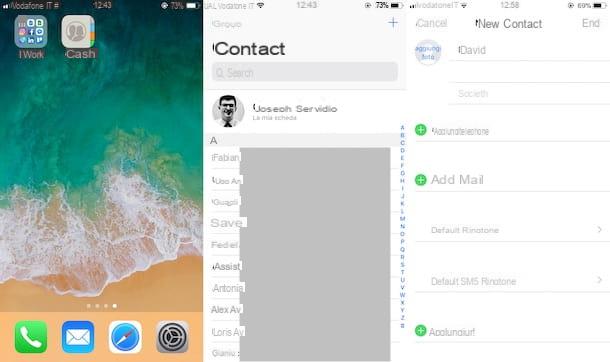
Pour ajouter un contact sur WhatsApp, lancez l'application Contacts installé sur votre iPhone et appuie sur le symbole (+) situé en haut à droite pour ajouter un nouveau contact. Si vous avez un iPhone équipé de 3D Touch (la fonction est disponible sur iPhone 6s / 6s Plus et versions ultérieures), vous pouvez faire de même en tapant profondément sur l'application Contacts puis en appuyant sur la voix (+) Créer un nouveau contact présent dans le menu qui apparaît. Sur l'écran Nouveau contact, puis remplissez les champs Nom e Prénom, appuyez sur le bouton vert (+) ajouter un téléphone et tapez le numéro de téléphone que vous souhaitez enregistrer dans vos contacts.
Je vous rappelle que, s'il s'agit d'un numéro local, vous pouvez enregistrer le numéro dans le même format que vous utiliseriez pour l'appeler. S'il s'agit par contre d'un numéro international, vous devez l'enregistrer au format international complet, c'est-à-dire + [prefisso internazionale] [numéro de téléphone complet]. Dès que vous avez terminé de remplir le formulaire de contact, appuyez sur l'article Fins (en haut à droite) pour enregistrer ce dernier dans le carnet d'adresses.
Contrairement à ce qui se passe sur Android, sur iPhone, vous n'avez pas besoin de mettre à jour votre liste de contacts après en avoir enregistré une nouvelle dans l'application Contacts, car cela se produit automatiquement. Cependant, si vous voulez vous assurer que l'utilisateur a bien été ajouté (et, surtout, que le numéro enregistré est bien associé à un compte WhatsApp), vous pouvez faire une vérification rapide directement depuis WhstsApp.
Démarrez ensuite l'application officielle du service de messagerie, appuyez sur la voix Chat (l'icône avec les deux bandes dessinées situé en bas à gauche), faites défiler la liste de contacts et, dans la barre de recherche qui apparaît en haut de l'écran, tapez le nom du contact qui vient d'être enregistré dans le carnet d'adresses. Si son numéro est associé à un compte WhatsApp, son nom vous sera affiché.
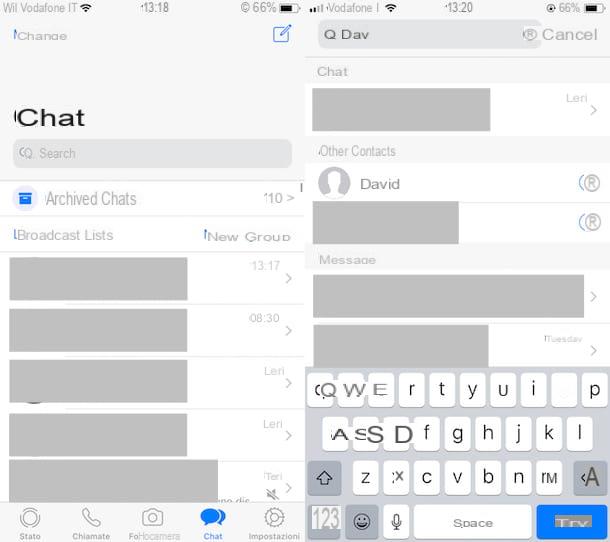
Si vous le souhaitez, vous pouvez ajouter un utilisateur à vos contacts directement depuis WhatsApp en suivant la procédure suivante : démarrez l'application officielle du service, appuyez sur l'élément Chat (l'icône des deux bandes dessinées situé en bas à droite), appuyez sur l'icône de stylo avec du papier placé en haut à droite et appuie sur l'article Nouveau contact.
Procédez ensuite à l'enregistrement du contact : saisissez son nom et son numéro de portable dans le formulaire approprié à l'écran Nouveau contact. Lorsque vous avez entré les informations de contact de l'utilisateur, appuyez sur l'élément Fins placé en haut à droite puis à nouveau sur l'article Fins situé en haut à gauche. Plus facile que ça ?!
Observation: si vous ne parvenez pas à afficher un contact sur WhatsApp (malgré le numéro associé à un compte), assurez-vous d'avoir autorisé l'application de messagerie à accéder à vos contacts iPhone en allant sur Paramètres> WhatsApp et en s'assurant que l'interrupteur situé à Contacts est déplacé vers le haut ON.
Autres façons d'ajouter un contact sur WhatsApp
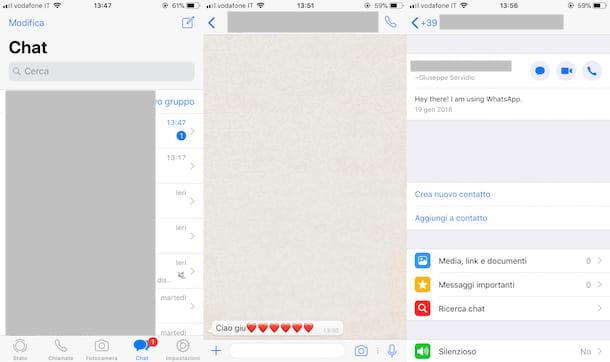
Un ami dont vous avez perdu le numéro vous a envoyé un message sur WhatsApp et vous souhaitez maintenant le rajouter à votre liste de contacts ? Rien de plus simple : après avoir lancé l'application de la populaire plateforme de messagerie, localisez le message de l'utilisateur et ouvrez-le.
Puis appuyez sur numéro de téléphone de la personne qui vous a contacté et, à l'écran Informations de contact, appuie sur la voix Créer un nouveau contact (pour enregistrer le contact à partir de zéro) ou sur l'entrée Ajouter aux contacts (pour mettre à jour un contact existant).
La même procédure peut également être suivie si un utilisateur partage un contact avec vous. Dans ce cas, vous pouvez appuyer sur le bouton Enregistrer le contact puis décidez de créer un nouveau contact ou de l'ajouter à un contact existant.


























